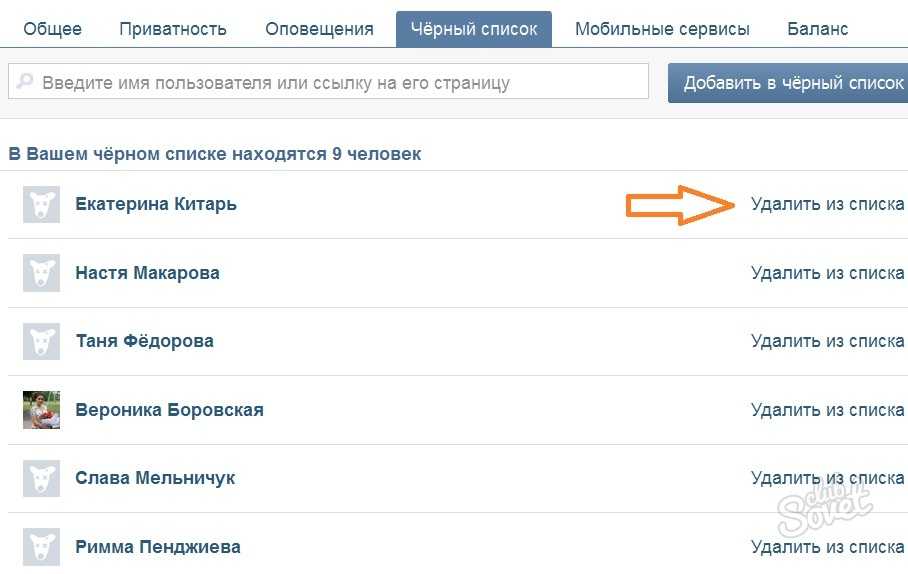Как удалить аккаунт в Telegram
9 января 2022 Ликбез Технологии
Это можно сделать двумя способами.
Что важно знать, прежде чем удалять аккаунт в Telegram
Есть два способа удаления аккаунта в Telegram: вручную по запросу владельца и автоматически после отсутствия активности в течение заданного периода (по умолчанию — 6 месяцев).
После удаления учётной записи вы потеряете всю переписку, фото, видео, файлы и другой контент, если он не сохранён в памяти устройств. При этом информация останется у ваших собеседников. Если хотите под корень вычистить всё, что связано с вами, сначала пройдитесь по списку чатов и удалите те, где есть что-то важное.
Каналы и группы, которые вы создали, не исчезнут и продолжат работать. Назначенные администраторы смогут управлять ими, но создателя больше не будет.
В отличие от других мессенджеров и соцсетей в Telegram нельзя восстановить аккаунт после удаления. Один раз вас попросят подтвердить стирание профиля, но потом обратного пути уже не будет.
Единственный вариант вернуться — зарегистрировать новую учётную запись. Можно даже воспользоваться прежним номером телефона. Разумеется, это будет чистый профиль: чаты, история переписки и файлы не появятся. Также имейте в виду, что иногда регистрация на старый номер может быть доступна не сразу, а через несколько дней.
Как удалить аккаунт в Telegram
Сделать это напрямую из приложения — независимо от платформы — не выйдет. Понадобится любой браузер. Алгоритм такой.
Перейдите по специальной ссылке, введите свой номер телефона и нажмите Next.
Официальный бот Telegram для служебных оповещений пришлёт код подтверждения. Скопируйте его, открыв приложение на любом устройстве.
Вернитесь в браузер, вставьте код в поле Confirmation code и нажмите Sign In.
При желании укажите причину, по которой вы удаляете аккаунт, и кликните Delete My Account.
Внимание, последний шанс передумать! Если вы точно уверены — нажмите кнопку Yes, delete my account.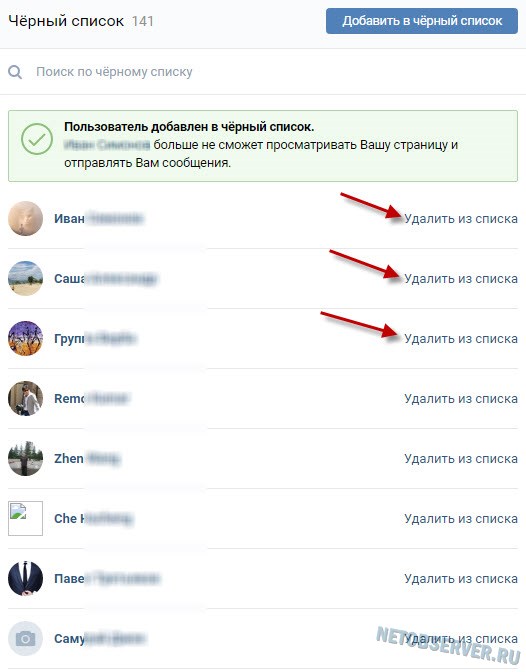
После этого система отобразит сообщение о том, что ваша учётная запись успешно удалена.
Как настроить автоматическое удаление Telegram
В настройках конфиденциальности можно задать самоуничтожение профиля на случай, если вы долго не будете заходить в Telegram. Делается это так.
Запустите Telegram на любом устройстве и откройте «Настройки» → «Конфиденциальность».
Найдите раздел «Удалить аккаунт автоматически», нажмите на «Если я не захожу» и выберите нужный период.
Теперь, если ни с одного из ваших устройств не будет активности на протяжении указанного срока, учётная запись и весь связанный с ней контент автоматически удалится.
Читайте также 📱💻
- Как найти и добавить человека в Telegram
- Как создать свой язык в Telegram
- Как восстановить переписку в Telegram
- Как заблокировать человека в Telegram
- Как записать видеосообщение в Telegram
*Деятельность Meta Platforms Inc. и принадлежащих ей социальных сетей Facebook и Instagram запрещена на территории РФ.
и принадлежащих ей социальных сетей Facebook и Instagram запрещена на территории РФ.
что это значит и как деактивировать свой профиль
Телеграм – удобная платформа для общения, обмена изображениями, аудиофайлами и видеороликами. Но пользователи иногда удаляют свои аккаунты в соцсети по разным причинам. Владелец удаленного профиля должен помнить, что вся уничтоженная информация и удаленный аккаунт в Телеграме не подлежат восстановлению. В приложении также предусмотрена функция автоматического удаления страницы, если пользователь покинул мессенджер.
СОДЕРЖАНИЕ СТАТЬИ:
Что значит «Удаленный аккаунт в Телеграме»
Недействительный профиль в социальной сети появляется, когда программа автоматически удаляет страницу, автор которой длительное время не авторизовался в мессенджере. Также владелец самостоятельно может избавиться от ненужного аккаунта. Номер телефона в приложении при этом сохраняется, и юзер может создать новую страничку.
Деактивированный аккаунт выглядит так же, как и обычная страница в Telegram. Переписка у собеседника сохраняется, только он не видит имя пользователя. Вместо никнейма отображается информация «Удаленный аккаунт». Поэтому не всегда становится понятным, с кем велась беседа.
Переписка у собеседника сохраняется, только он не видит имя пользователя. Вместо никнейма отображается информация «Удаленный аккаунт». Поэтому не всегда становится понятным, с кем велась беседа.
Что могут делать администраторы каналов с удаленными аккаунтами?
Аннулированный профиль может приносить другим участникам неудобства. Для каналов в списке такие аккаунты не приносят пользы а, наоборот, дают представление о накрученной странице.
Для продвижения канала или группы в Telegram удаленные пользователи не имеют никакого смысла, только страдает репутация автора паблика, снижаются доходы монетизированного блога. Чтобы эти проблемы не случилась, владельцу нужно регулярно находить и убирать их из подписчиков, а также блокировать подписку.
Открыть удаленную страницу автору невозможно, как и восстановить потерянные данные из нее. В мессенджере не предусмотрена функция хранения информации, добровольно удаленной автором. То же относится и к удаленным страницам. Сохраняются только сообщения в чатах от старой переписки. Вся информация о пользователе, никнейм и номер мобильного телефона также становятся недоступными.
Сохраняются только сообщения в чатах от старой переписки. Вся информация о пользователе, никнейм и номер мобильного телефона также становятся недоступными.
Как удалить свой профиль?
Выполнить процедуру несложно, но стоит помнить, что все данные уничтожаются без возможности восстановления. Поэтому желательно перед удалением страницы скопировать нужные файлы в память устройства.
Учетная запись не удаляется с мобильного телефона, для этого потребуется открыть страницу деактивации https://my.telegram.org/auth?to=deactivate.
Далее выполнить следующие действия:
- Перейти по ссылке деактивации.
- В открывшемся окне ввести номер мобильного телефона.
- На личную страницу придет оповещение с паролем. Скопировать и вставить цифры на сайте.
- После авторизации выбрать пункт деактивации.
- Нажать на кнопку «Done».
- Подтвердить действие.
На экране появится информация об успешно выполненной процедуре.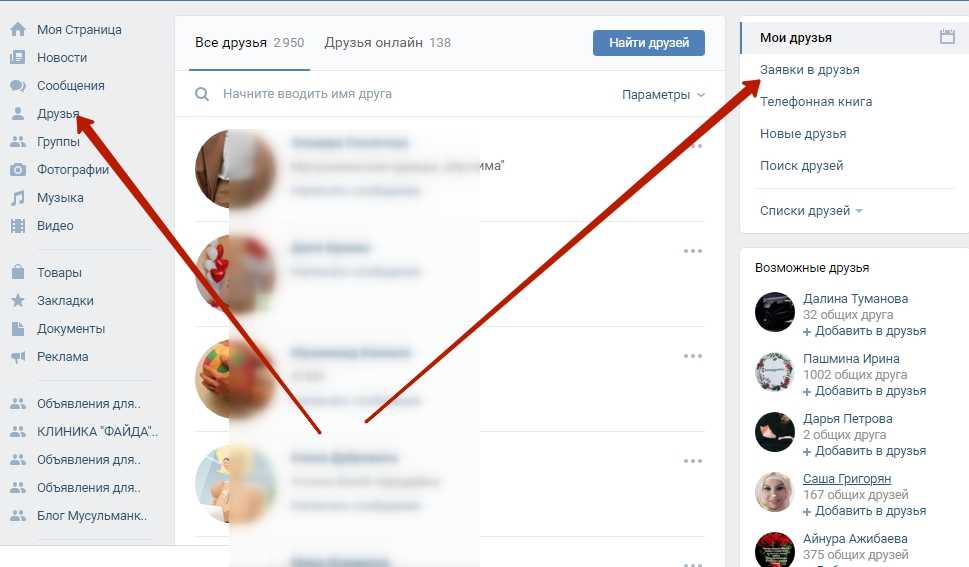 Профиль деактивирован.
Профиль деактивирован.
Использование автоматического удаления
В системе по умолчанию настроена опция уничтожения неактивного профиля. Обычно это происходит, если автор страницы полгода не заходил в свой аккаунт. Программа перед деактивацией профиля присылает владельцу уведомление об этом.
Временной период самоуничтожения профиля можно установить самостоятельно через меню настроек. Для этого достаточно:
- Открыть меню, выбрать раздел «Настройки».
- Зайти в пункт «Конфиденциальность».
- Выбрать «Автоудаление аккаунта»
- Установить временной интервал.
Если с момента последней авторизации пройдет указанное количество времени, страница пользователя самоликвидируется.
Подробная инструкция поможет быстро избавиться от ненужной страницы в Telegram. Перед деактивацией рекомендуется сохранить важные данные переписки, файлы, так как впоследствии они будут уничтожены без возможности восстановления.
Вам помогло? Поделитесь с друзьями — помогите и нам!
Твитнуть
Поделиться
Поделиться
Отправить
Класснуть
Линкануть
Вотсапнуть
Запинить
Читайте нас в Яндекс Дзен
Наш Youtube-канал
Канал Telegram
На кого я похож из знаменитостей по фото
Adblock
detector
Удаление подписчиков на ваш LISTSERV через страницу управления
Аудитория: Преподаватели, сотрудники и студенты
Ссылки на эту статью базы знаний: LISTSERV (электронные списки рассылки)
Эта информация предназначена для: Преподаватели, сотрудники, студенты
Последнее обновление: 11 августа 2020 г.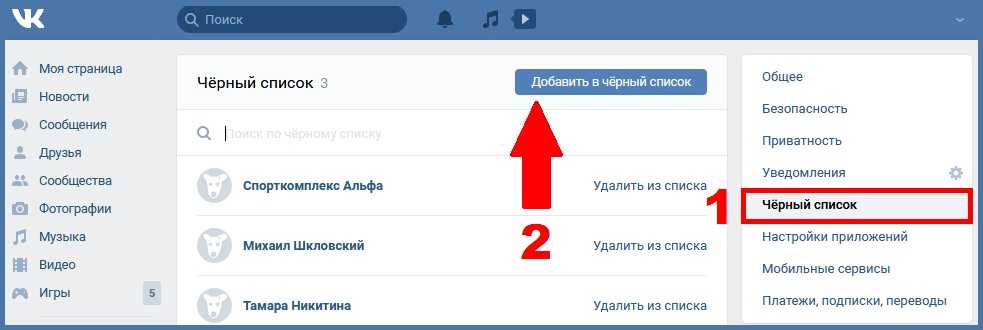
Средний рейтинг: Нет рейтинга
Ваше мнение важно для нас, помогите нам, войдя в систему, чтобы оценить эту статью и оставить отзыв.
Если вы являетесь владельцем LISTSERV, у вас есть возможность удалить подписчиков из закрытого списка или списка, для подписки на который требуется разрешение.
Удаление подписчиков из вашего списка с помощью страницы управления LISTSERV:
Удаление подписчиков по одному:
- Войдите на страницу управления LISTSERV (https://lists.sunysb.edu/index), используя свой адрес электронной почты и пароль LISTSERV
- Выберите Управление списком , а затем Управление подписчиками
- Выберите, в какой список вы хотите добавить подписчика
- В разделе Проверить или удалить подписку введите адрес электронной почты человека, которого вы хотите удалить из своего списка (если вы не знаете полного имени или полного адреса электронной почты человека, вы можете найти их, в противном случае поставьте звездочку (* )
- Выбрать Поиск в
- Если совпадение найдено, вы увидите информацию о пользователе, а если найдено несколько пользователей, вы можете выбрать, кого из них вы хотите удалить
- У вас будет возможность либо уведомить пользователя о том, что он был удален, либо нет
- Нажмите Удалить
Чтобы удалить более одного подписчика за раз:
- Чтобы добавить в список сразу несколько человек, вы должны создать текстовый файл (.
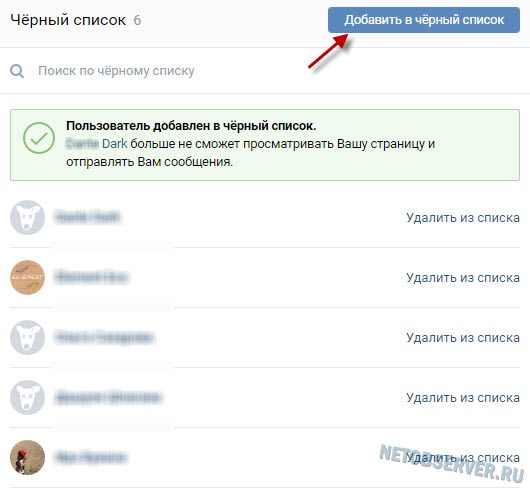 txt), содержащий адрес электронной почты каждого подписчика, которого вы хотите удалить (каждый абонент должен быть на отдельной линии)
txt), содержащий адрес электронной почты каждого подписчика, которого вы хотите удалить (каждый абонент должен быть на отдельной линии) - Войдите на страницу управления LISTSERV (https://lists.sunysb.edu/index), используя свой адрес электронной почты и пароль LISTSERV
- Выберите Управление списком , а затем Управление подписчиками
- Выберите, в какой список вы хотите добавить подписчиков
- Нажмите Массовые операции и выберите вариант удаления подписчиков из списка
- Найдите текстовый файл (.txt), который содержит адреса электронной почты пользователей, которых вы хотите удалить, и нажмите
- Как только подписчики будут удалены из вашего списка, вы получите подтверждение
Дополнительная информация
Для этой статьи нет дополнительных ресурсов.
Оставить отзыв
Ваше мнение важно для нас, помогите нам, войдя в систему, чтобы оценить эту статью и оставить отзыв.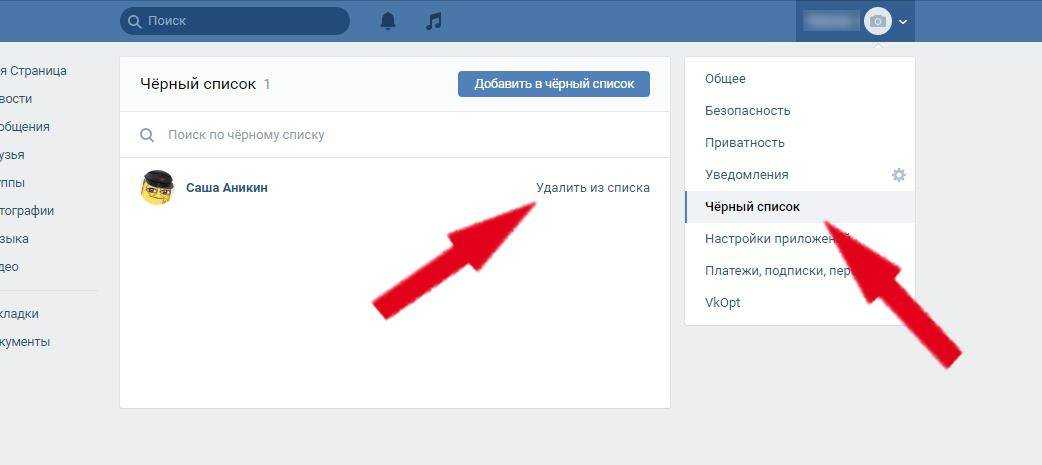
Войти с помощью NetID
Получение справки
Отдел информационных технологий обеспечивает поддержку всех наших услуг. Если вам требуется помощь, отправьте заявку в службу поддержки через систему управления ИТ-услугами.
Отправить быстрый билет
Удаление холодных подписчиков из списка адресов электронной почты с помощью ConvertKit — умный пассивный доход
Добро пожаловать в захватывающее завершение нашей серии из трех частей, в которой мы расскажем вам, как удалить холодных подписчиков из вашего списка адресов электронной почты. Если это кажется страшным решением, не бойтесь! Поверьте, что вы делаете правильный выбор для здоровья своего списка адресов электронной почты.
Во-первых, краткий обзор
В первом сообщении блога и видео мы провели вас через мыслительный процесс удаления целой группы ваших подписчиков электронной почты.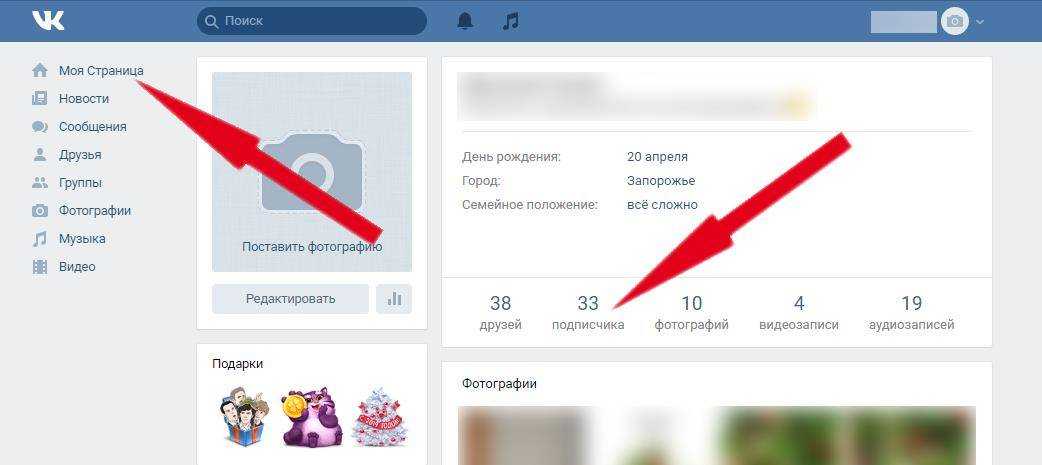 Во втором посте и видео мы помогли вам настроить автоматизацию и последовательность электронных писем для повторного вовлечения, чтобы определить холодных подписчиков в вашем списке.
Во втором посте и видео мы помогли вам настроить автоматизацию и последовательность электронных писем для повторного вовлечения, чтобы определить холодных подписчиков в вашем списке.
В этом третьем посте и сопроводительном видео мы покажем вам, как удалить окончательный список холодных подписчиков.
Мы рассмотрим процесс просмотра и интерпретации результатов повторной рассылки электронных писем, а затем удалим людей, которых необходимо удалить.
Видео Минди подробно описывает процесс:
Давайте начнем с просмотра результатов повторной последовательности электронных писем, которую вы создали в ConvertKit.
Откройте свою последовательность, и вы должны увидеть что-то вроде этого:
(Вы можете обнаружить, что небольшое количество подписчиков «застряли» и не завершили последовательность. Посмотрите эту часть видео Минди, чтобы узнать, что сделать, если это так.)
Посмотрите эту часть видео Минди, чтобы узнать, что сделать, если это так.)
Далее, мы собираемся просмотреть отчеты из последовательности электронной почты.
Нажмите на средний значок в вашей последовательности ( Обслуживание электронной почты: сокращение холодного списка 2021-08 на снимке экрана ниже) и нажмите «Отчеты» вверху.
Здесь вы можете просмотреть, как выполнялась ваша последовательность повторного вовлечения.
Вы увидите список писем в последовательности, а также их рейтинг открытия и кликов, а также количество отписок. Вы можете нажать на каждое электронное письмо, чтобы получить более подробную информацию о том, как оно работает.
Затем нажмите на отдельные электронные письма, чтобы увидеть рейтинг кликов для поощрений, которые вы предлагали в каждом электронном письме. Это скажет вам, работает ли какой-либо стимул лучше, чем другие, что может быть полезно в будущем.
В нашем случае коэффициент открытия всех писем был очень низким — менее 5%. Для нас это было подтверждением того, что мы взялись за весь проект.
Для нас это было подтверждением того, что мы взялись за весь проект.
Да, мы могли бы сохранить эти 91 000 человек в нашем списке рассылки ради тщеславия, потому что нам приятно иметь большой список. Но мы платим большие деньги за это тщеславие. И это тормозит нашу помолвку. Нам сложнее предсказать, как люди отреагируют на наши электронные письма. И это разрушает наши полномочия по отправке с помощью Gmail, Apple Mail, Yahoo! Почта и другие почтовые сервисы.
Удаление или отказ от подписки
Дополнительное примечание: в чем разница между удалением и отказом от подписки кого-либо из вашего списка?
Разница между удалением и отказом от подписки заключается в том, что когда вы отписываетесь от кого-либо, они остаются доступными для поиска в вашем списке подписчиков, поэтому вы можете вернуться и получить доступ к их данным. Однако когда вы удаляете кого-то, вы удаляете его полностью, поэтому вы не сможете найти его и просмотреть его историю вместе с вами.
И почему мы решили удалить этих подписчиков, а не отписаться от них?
Возможно, главная причина в том, что ConvertKit не позволяет вам массово отписывать людей; вы должны сделать это вручную.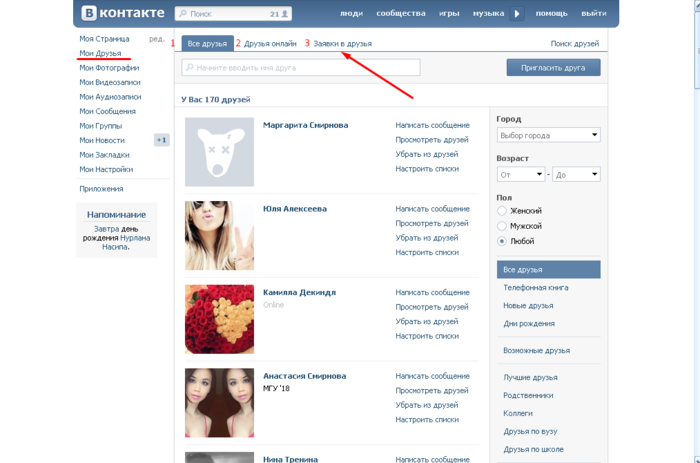 Если ваш список велик, это будет обременительной задачей. Однако удаление подписчиков можно автоматизировать.
Если ваш список велик, это будет обременительной задачей. Однако удаление подписчиков можно автоматизировать.
Подпишитесь на нашу серию сопутствующих электронных писем, чтобы получить более подробную информацию об удалении и отказе от подписки, в том числе о том, когда вы хотите отписать кого-либо вместо его удаления.
Удаление ваших холодных подписчиков — почти!
После того, как вы просмотрели все отдельные электронные письма в отчете об обзоре последовательности, давайте перейдем к процессу удаления!
Небольшая проверка не помешает
Если вы хотите убедиться, что не удаляете кого-то, кто попросил остаться в вашем списке, Минди расскажет, как это сделать, в своем видео.
Этот шаг поможет вам определить, допустили ли вы где-либо ошибку при настройке последовательности. Например, вы можете найти некоторых подписчиков, которые были помечены как оставшиеся в списке, но также получили тег Обслуживание электронной почты: удаление холодного списка завершено . Если это так, вы можете убедиться, что у людей есть правильные теги, прежде чем перейти к шагу удаления.
Если это так, вы можете убедиться, что у людей есть правильные теги, прежде чем перейти к шагу удаления.
После того, как вы сделали это (или решили пропустить), вы можете перейти к еще одному необязательному шагу — экспорту резервного списка подписчиков для удаления — прежде чем вы действительно избавитесь от них.
Резервное копирование списка удаленных подписчиков
Этот последний шаг является необязательным, если вы хотите сохранить запись о том, кто был удален, на всякий случай. ConvertKit предлагает возможность экспортировать файл CSV с именами и адресами этих удаленных подписчиков.
Имейте в виду, что вы берете на себя определенную ответственность, сохраняя электронную таблицу с этой информацией на своем компьютере. Мы рекомендуем хранить файл только в течение короткого периода времени, может быть, несколько месяцев, а затем удалить его. Вы также должны усердно защищать данные, чтобы никто не мог получить доступ к списку, если вы потеряете свой ноутбук или подвергнетесь взлому.
Как исключить подписчиков из вашей резервной копии
Вам также следует рассмотреть вопрос об исключении подписчиков в регионах с ограничительными правилами электронного маркетинга, таких как Европейский Союз, из списка экспорта. К счастью, ConvertKit упрощает это, создавая сегмент и исключая его из экспорта.
- Создайте новый сегмент и назовите его.
- Под Выберите ваших подписчиков , добавьте список людей, подписанных на Обслуживание электронной почты: Удаление холодного списка завершено 9тег 0006.
- Добавить еще один фильтр Не соответствует ни одному из следующих .
- Выберите В пределах страны или региона и введите Европейский Союз .
- Нажмите Сохранить.
Теперь вы можете экспортировать свой список резервных копий!
После загрузки списка установите флажок Подписчик в левом верхнем углу, чтобы выбрать всех, перейдите к Массовые действия и выберите Экспорт .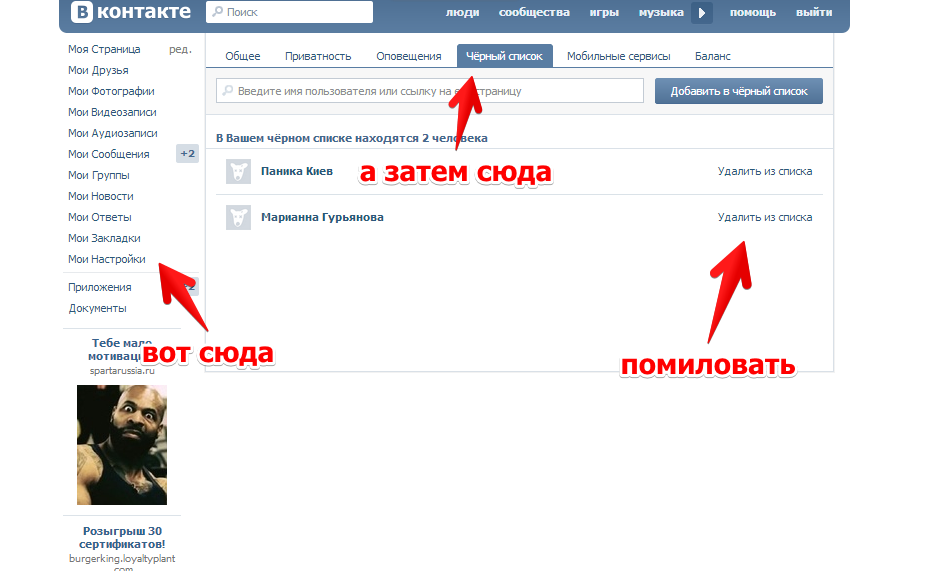
ConvertKit отправит вам файл CSV по электронной почте. Если вы экспортируете большой список, это займет некоторое время. Не переходите к следующему шагу, пока не получите этот CSV-файл.
Удаление ваших холодных подписчиков — наконец!
Вот и последний шаг! Как только CSV прибудет, пришло время удалить этих подписчиков.
Вы можете испытывать некоторую тревогу, но это нормально. Вы знаете, что поступаете правильно для здоровья своего списка адресов электронной почты.
- Откройте список подписчиков, помеченных для удаления.
- Установите флажок Абонент в левом верхнем углу, чтобы выбрать всех.
- Щелкните ссылку под подписчиком , чтобы выбрать весь сегмент.
- Перейдите к Массовые действия и выберите Удалить .
- Заполните форму, чтобы подтвердить, что вы хотите удалить этих подписчиков.
Этот процесс займет некоторое время.